苹果电脑 /macbook 查看已连接 wifi 密码的两种简单方法
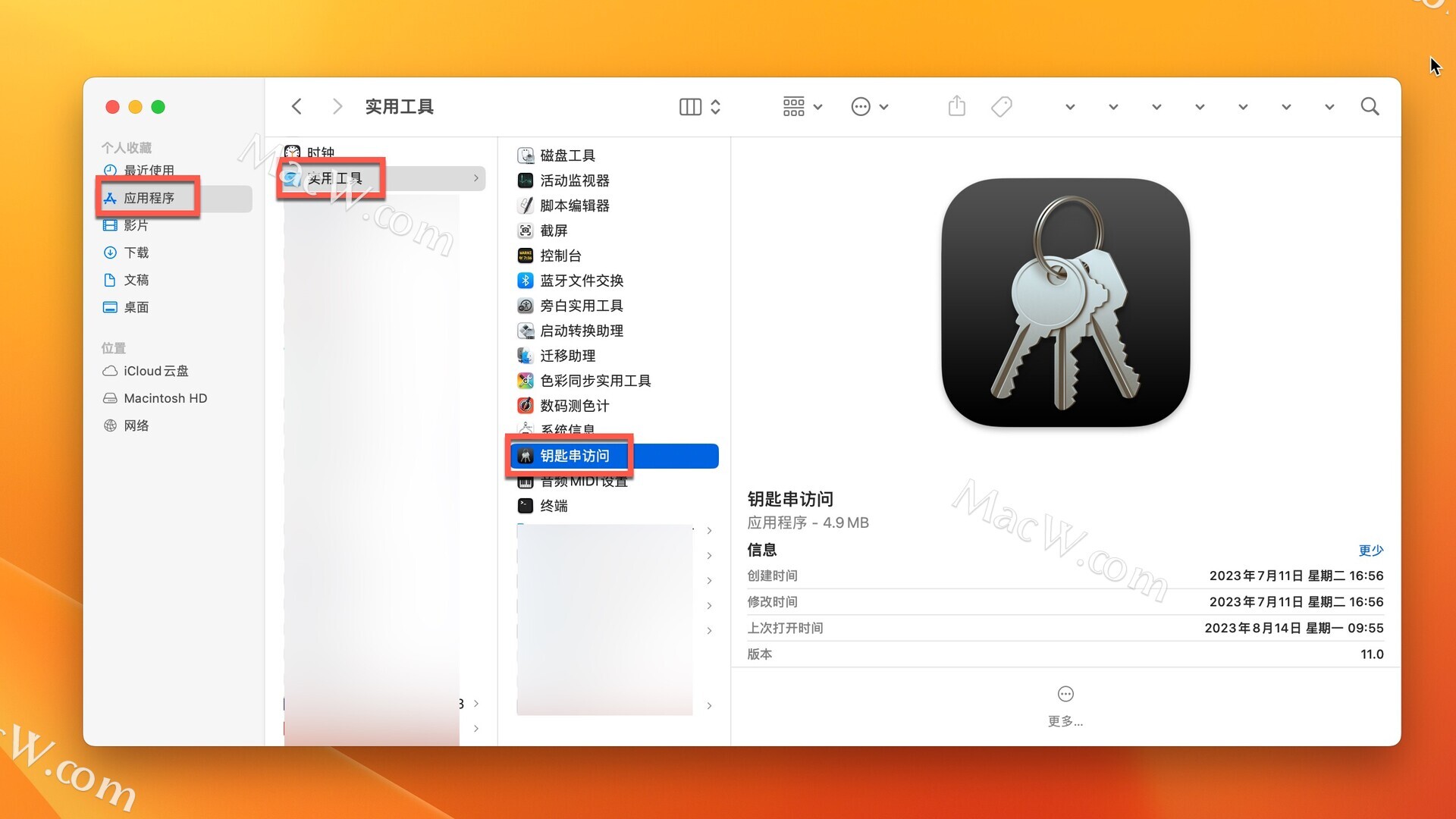
如果你长期使用同一个 WiFi 密码,很有可能你已经不记得你的密码了,如何查找 WiFi 密码,这样,你就可以将其他设备连接到 WiFi 网络。今天为大家分享 2 种非常简单的方法,任何一种都可以轻易查看所有 WiFi 的密码。
方法一:在“钥匙串访问”中查看 WiFi 密码
macOS 内置了一个名为 Keychain Access 的密码管理系统。它包含各种类型的数据,如密码、私钥、安全笔记和证书。此外,它也存储了已知的 WiFi 密码。
应用程序-实用工具中找到钥匙串访问打开
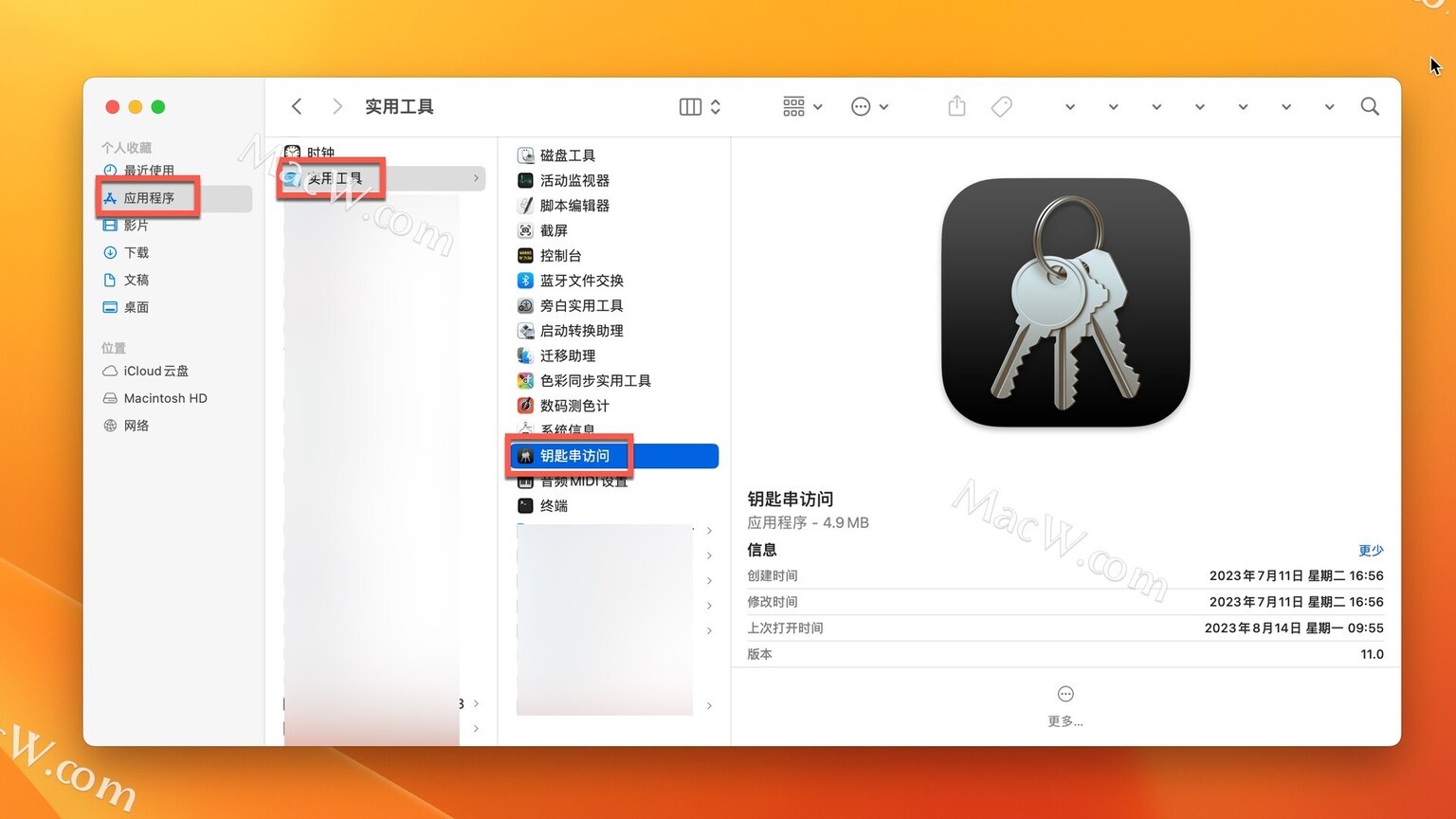
左侧窗口点击系统,上方点击密码,从下侧列表中找到你的 WiFi 网络。然后选择它,双击 WiFi 网络
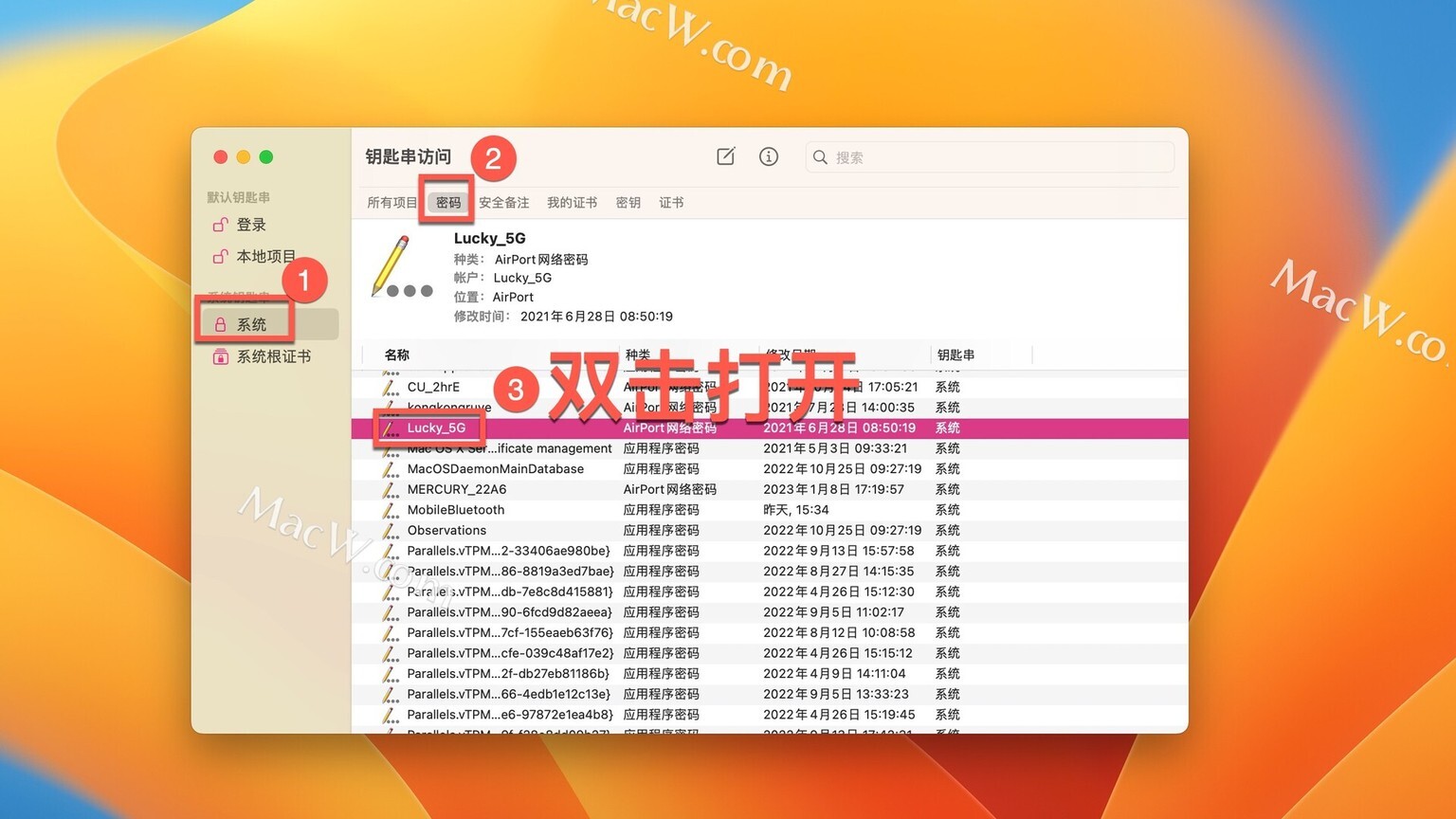
一个新的小窗口打开,勾选显示密码
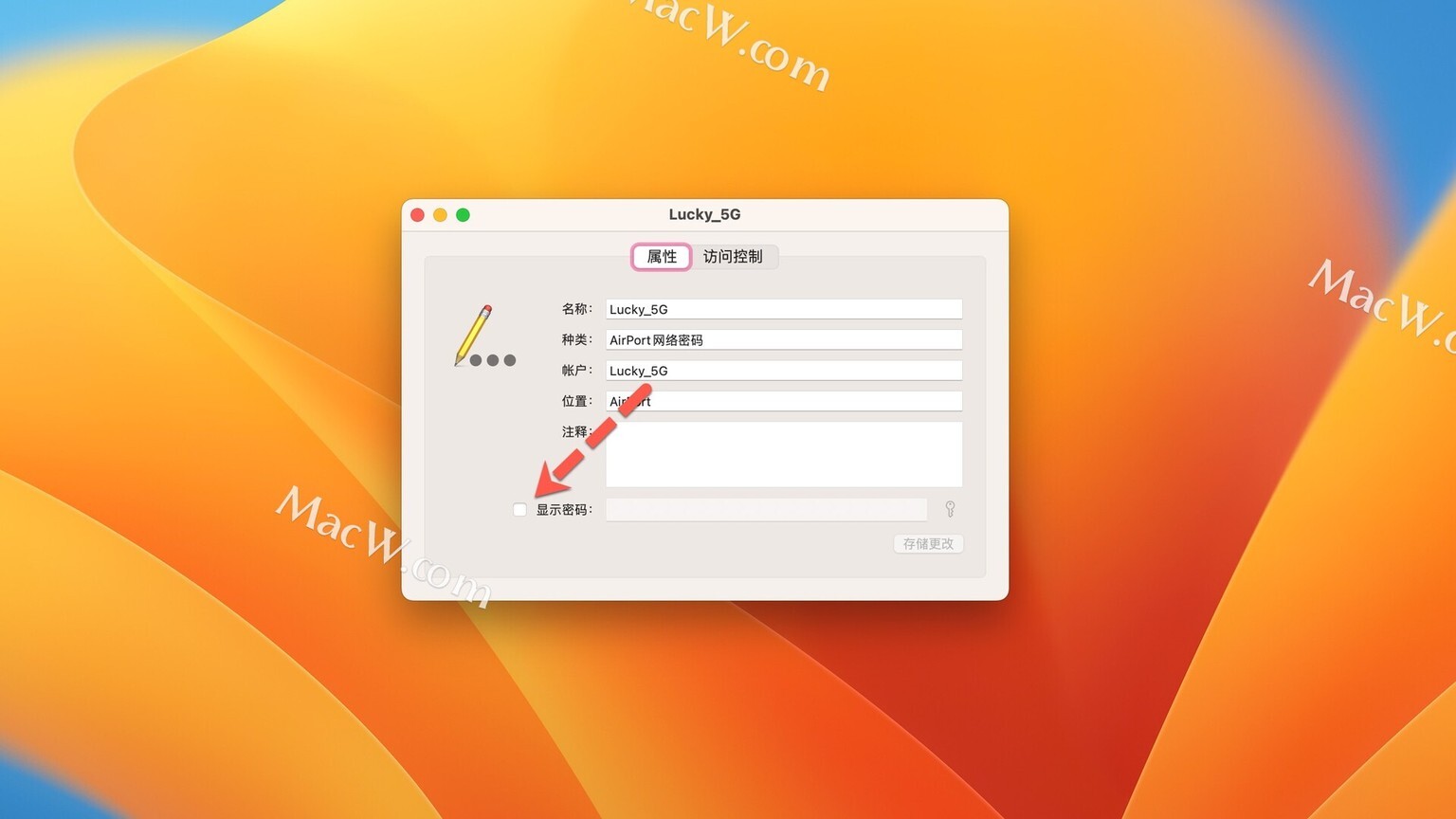
输入电脑密码,点击好
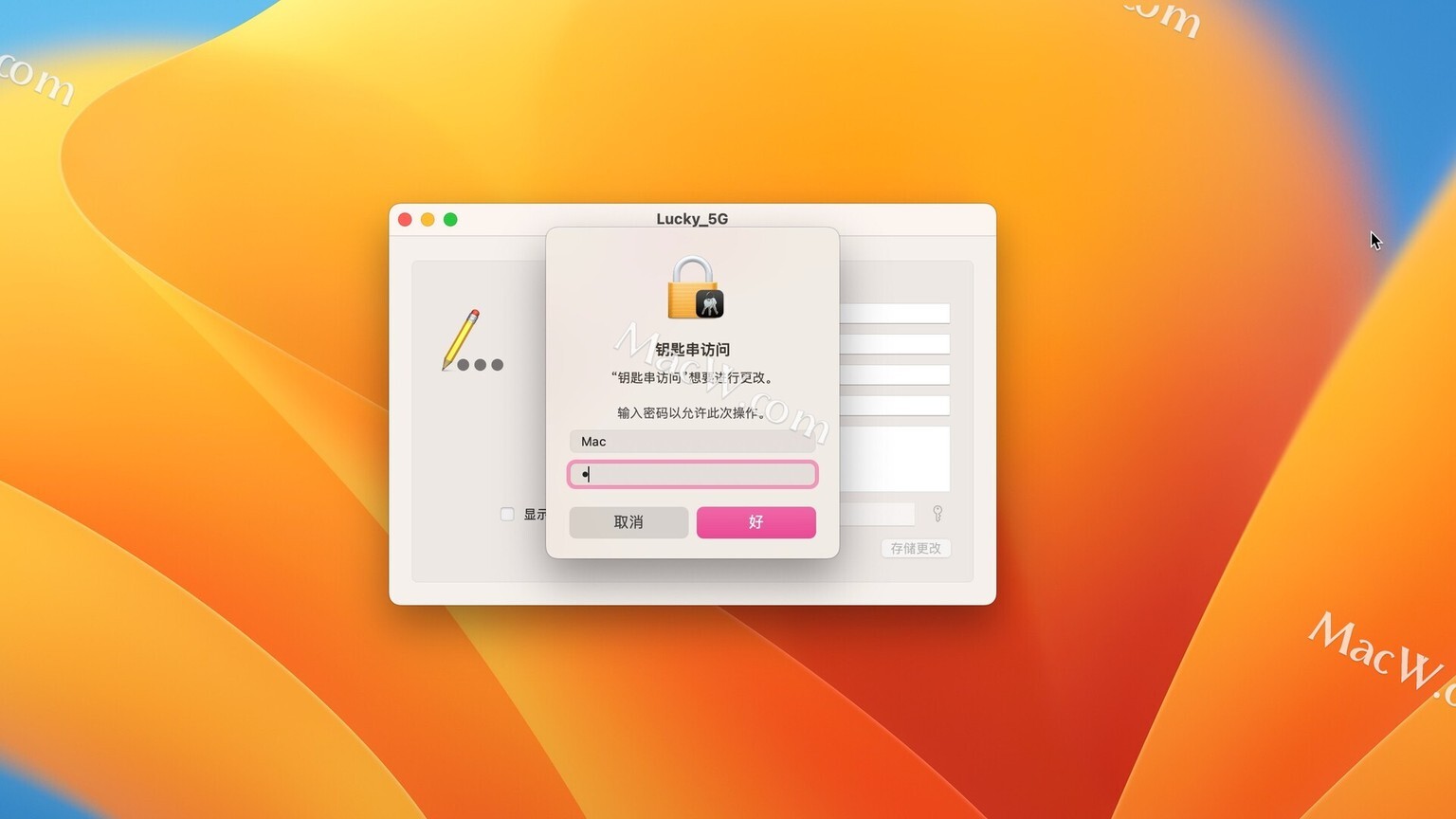
Keychain 想要进行修改窗口,输入用户名和密码,点击允许
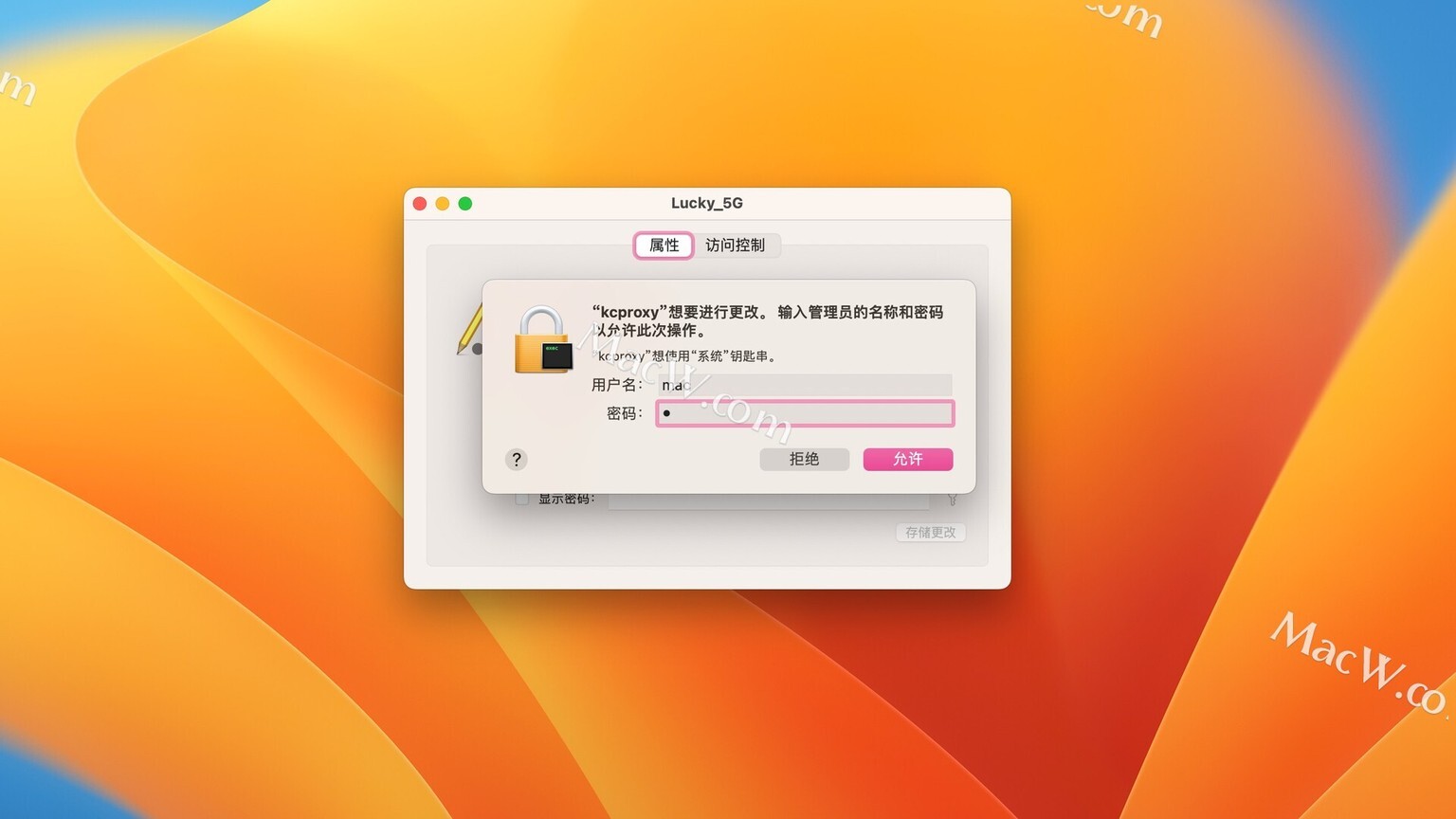
Keychain Access 将显示所选 WiFi 网络的密码
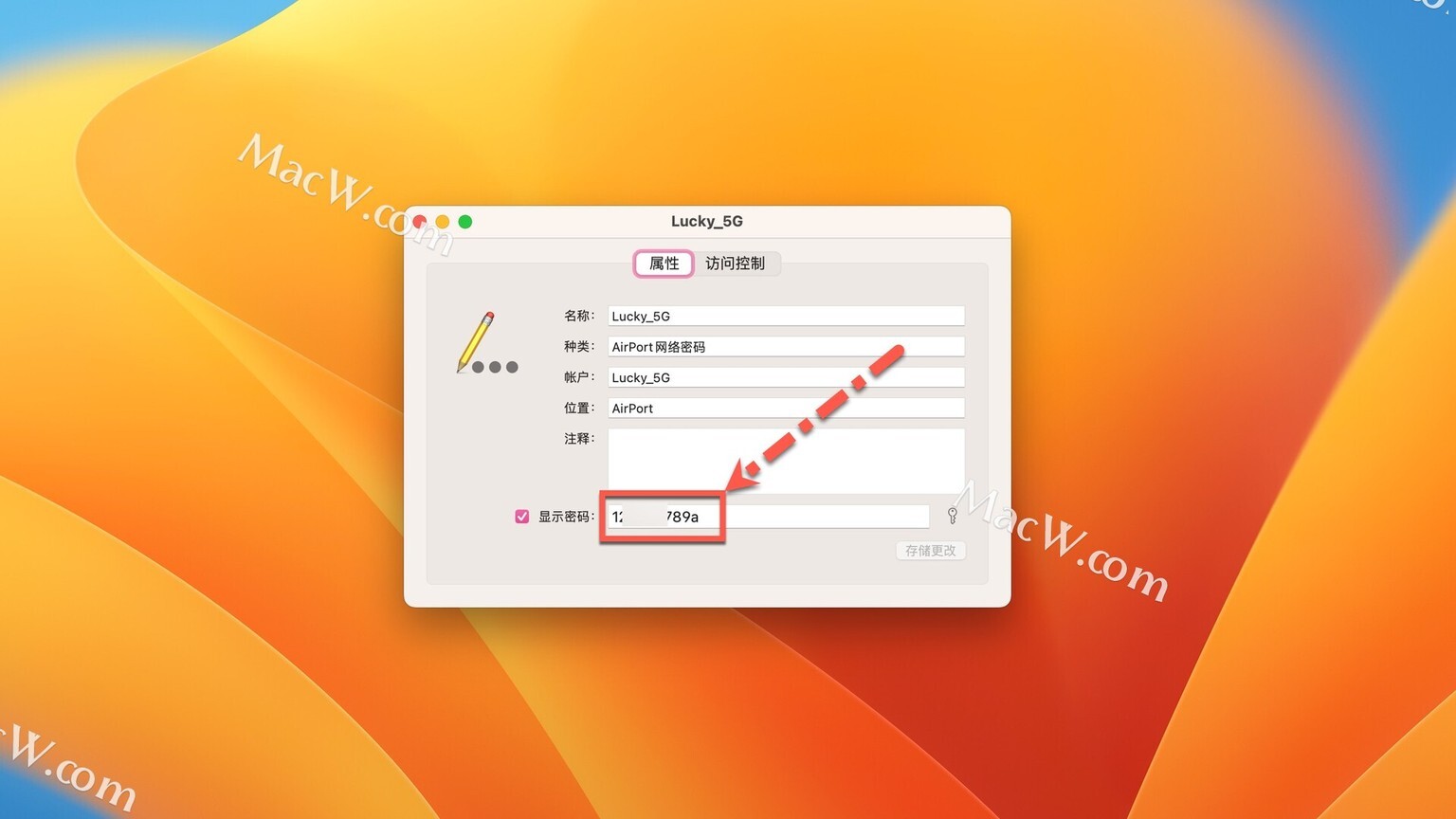
方法二:使用终端命令来查看 WiFi 网络密码
应用程序-实用工具中找到终端打开
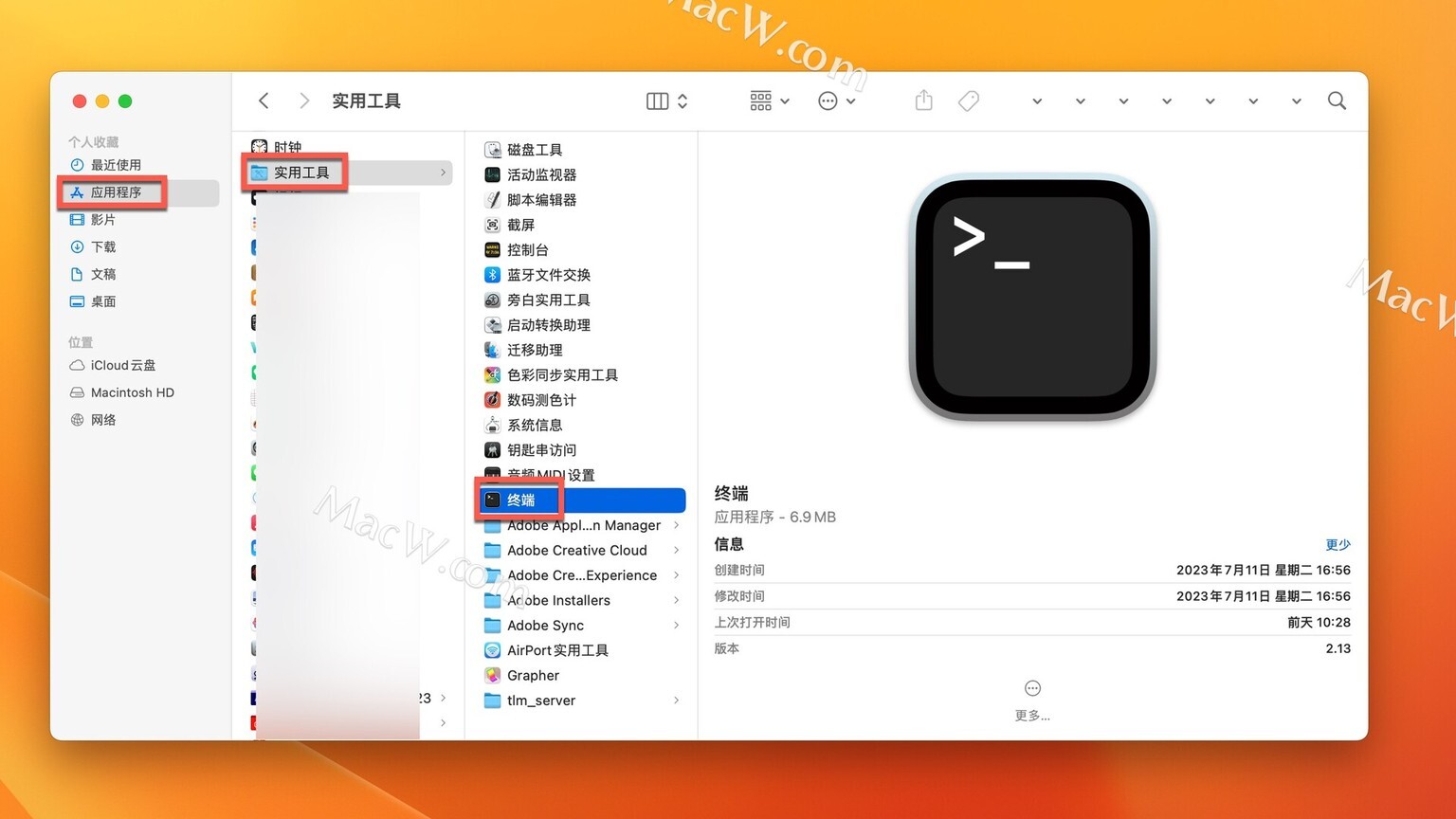
请输入以下命令回车。只需将 WiFiName 替换为实际的 WiFi 网络名称即可。
security find-generic-password -ga WiFiName | grep “password:”

终端询问登录信息,输入您登录 macOS 的密码,系统将自动返回您的 WiFi 密码。








评论